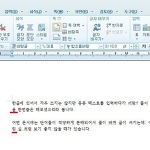한글 표 보호 해제 입니다. 한글 문서를 보다 보면 종종 표 영역의 크기가 조절되지 않거나 내용을 조절할 수 없는 경우가 생깁니다. 표가 지워지지 않도록 표 보호 설정을 하게 되면 수정이 되지가 않기에 관련 항목을 수정해주어야 합니다.
비슷한 예로 표에 개체 보호를 설정해버린 경우에도 표를 수정할 수가 없는데, 표 보호 설정과 비슷한 부분이기에 함께 보도록 하겠습니다.
임의로 표를 만들었습니다. 빨간 영역의 크기를 늘리도록 해볼건데, 표 보호 설정이 되어 있다면 크기 조절이 되지가 않습니다. 마우스를 가져다 대서 크기를 늘리려고 하면 x 표시가 나는 것을 볼 수가 있습니다. 이미지 상에는 캡쳐가 되지 않아 나와 있지는 않네요.
먼저 표를 클릭해 보면 테두리 영역이 잡히는 것을 볼 수 있는데, 이 경우에는 표 보호 설정이 되어 있다고 보시면 됩니다.
개체 보호 하기가 되어 있는 경우라면 테두리 영역마저도 잡히지가 않게 됩니다. 테두리가 잡히는 경우에는 마우스 우클릭 하시고 개체 속성 항목을 선택하여 줍니다.
개체 속성에 오면 크기 고정이라는 항목이 보이는데, 이곳이 체크 되어 있기에 표 크기가 수정이 되지 않는 것입니다. 관련 항목을 체크 해제 하여 주시면 됩니다.
처음 표 설정의 크기보다 늘어난 것을 확인 할 수 있네요.
이번에도 앞의 상황과 동일하게 표 수정이 전혀 되지 않는 경우입니다. 심지어 테두리도 클릭이 되지 않는데 가능한 것은 드래그를 통해 셀만 잡아 줄 수가 있습니다. 물론 Ctrl 키와 화살표 방향키를 통해 크기 조절은 가능하지만 세밀하게 가능하지는 않습니다.
크기 조절은 그렇다 하더라도 표를 다른 곳에 위치하려고 하면 테두리 선택이 되지 않기에 변한건 없습니다.
관련 문제를 해결하기 위해서는 조판 부호를 사용해야 합니다. 보기 항목을 선택하시고 표시/숨기기 영역에 있는 조판 부호를 선택하여 줍니다.
조판 부호와 관련된 내용을 보시기 원하시면 아래 관련글을 통해 확인해 주세요.
조판부호 설정을 하게 되면 [표] 라는 항목이 보이실겁니다. 표를 첫줄에 만들어서 [표] 라는 글자와 표가 겹쳐 버렸는데, 방법은 [표]라는 글자 뒤에 마우스 커서 오게 합니다. 빨간 밑줄로 되어 있는 부분이 마우스 커서가 있어야 할 위치입니다.
마우스 커서가 [표] 바로 뒤에 위치해 있다면 편집 항목을 선택 하시고 고치기 항목을 클릭하여 줍니다.
여기서부터는 앞에 했던 방법과 동일합니다. 기본이라는 항목에서 아래 보이는 개체 보호하기 영역을 체크 해제 하여 주시면 됩니다. 덤으로 크기 고정이라는 항목도 체크되어 있으면 체크 해제 하여 주시면 됩니다.
[표]라는 텍스트와 표가 겹쳐져 있었는데, 개체 보호하기 설정을 해제 하고 나서 표를 밑으로 내린 모습입니다. 테두리도 잡혀 있는 모습을 볼 수 있고, 실제 크기 조절도 가능해집니다.
표 수정이 안되면 표를 다시 만드는 분들도 계시던데 이제는 간단하게 해결하시면 됩니다.
'한글 문서' 카테고리의 다른 글
| 한글 다단나누기 방법입니다. (4) | 2015.05.04 |
|---|---|
| 한글 문서 배경색 넣는 방법입니다. (10) | 2015.04.27 |
| 한글문서에 사진 넣기 방법입니다. (18) | 2015.04.15 |
| 한글 줄 바꿈 이렇게 하면 됩니다. (23) | 2015.04.08 |
| 한글 표 색 채우기 방법입니다. (18) | 2015.03.25 |
| 한글 표 페이지 넘기기 이렇게 하세요. (22) | 2015.03.10 |
| 한글 파일 합치기 입니다. (8) | 2015.03.08 |
| 한글 분수 입력 방법입니다. (13) | 2015.03.04 |
| 한글 밑줄 없애기 입니다. (14) | 2015.02.27 |
| 한글 파일 용량 줄이기 방법입니다. (13) | 2015.02.21 |